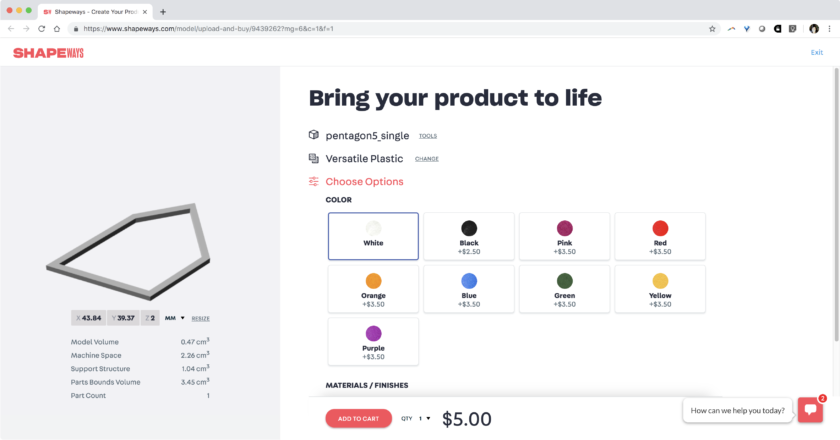Parfois, l'impression de plusieurs copies d'un dessin peut le rendre beaucoup plus abordable. Les prix Shapeways dépendent de nombreux facteurs, notamment de l'espace occupé par les imprimantes, de la quantité de matériau utilisée et d'autres considérations relatives au traitement. Comprendre les prix, puis concevoir pour optimiser les prix peut rendre la commande de vos propres impressions plus abordable et permettre aux produits de votre magasin d'être plus accessibles et plus attractifs pour les clients. Dans cet article, nous comparerons le coût d'impression d'éléments individuellement et en bloc et montrerons comment empiler et boucler efficacement des objets pour une impression en bloc peu coûteuse.
Impression de copies uniques en plastique polyvalent
Le coût d'impression d'un modèle en plastique polyvalent dépend du volume de matériau, du volume de la machine, des coûts de production et, surtout, du nombre de pièces de cet article. Le traitement et la manipulation de chaque partie imprimée coûtent du temps, du travail et de l'argent, même s'il est très petit, donc Shapeways exige un prix minimum de 5,00 $ par partie pour imprimer ce matériau en blanc naturel. Pour plus d'informations sur les prix des modèles, y compris d'autres matériaux, consultez l'article du centre d'aide de Shapeways Comment les prix sont-ils calculés?
Notez que les coûts minimums par pièce ne sont pas toujours facturés pour chaque pièce; ce sont plutôt des coûts minimums par pièce. Pour un petit modèle, le coût du matériel d'impression et de l'espace de la machine peut être inférieur au prix minimum par pièce, auquel cas votre conception ne coûterait que le coût minimum. Voici un petit modèle en forme de pentagone avec ce coût minimum:
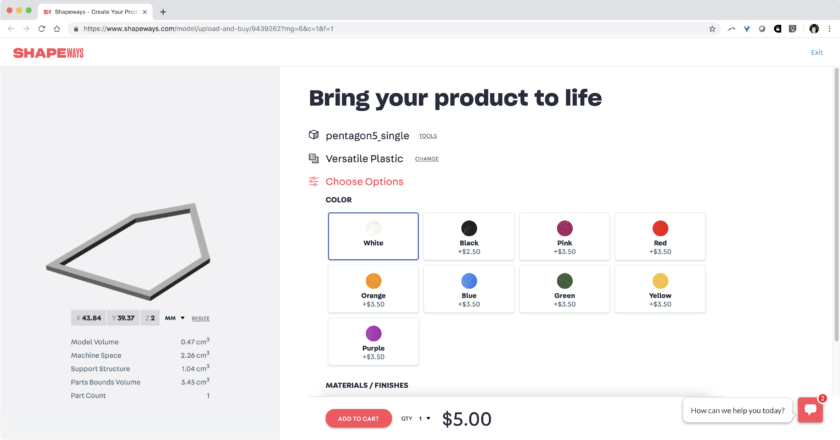
Il s'avère qu'un modèle composé essentiellement de six de ces petits pentagones collés ne coûte que 15 cents de plus que l'unité unique. Dans ce cas, le matériel d'impression et l'espace de la machine dépassent à peine le coût minimum. Le coût de l'objet est donc basé sur le matériau et l'espace de la machine, sans qu'il soit nécessaire d'appliquer le minimum par pièce:
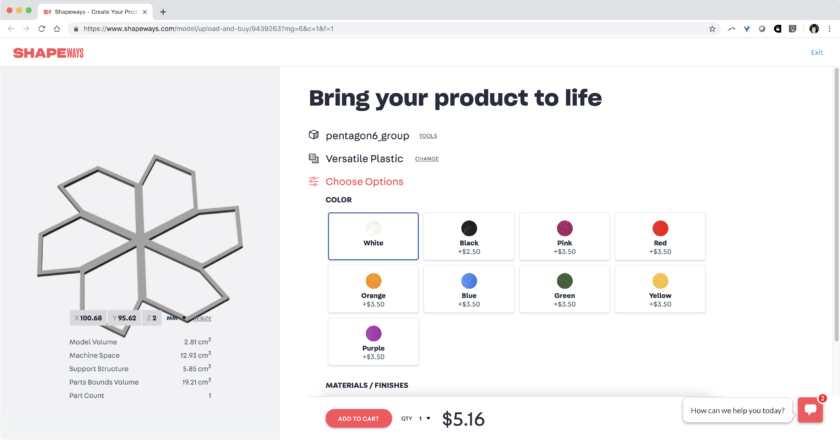
Si nous avions imprimé le pentagone unique six fois séparément au lieu de les coller ensemble, nous aurions dû payer le coût minimal par pièce pour chacune de ces six pièces. Cette unité combinée est donc beaucoup plus rentable.
En boucle plusieurs copies avec Tinkercad
Supposons donc que vous vouliez imprimer 24 de ces pentagones, soit avec 24 copies d'un pentagone, soit avec 4 copies d'un groupe de 6 pentagones. Afin d'éviter des frais supplémentaires par pièce, nous pouvons relier plusieurs copies d'un modèle afin qu'il ne soit considéré que comme une partie. Cela a du sens car, d’une part, il est plus facile et moins coûteux à manipuler et à traiter que de nombreuses parties différentes.
Les impressions réalisées avec du plastique polyvalent sont imprimées sur des machines SLS utilisant des lasers pour fondre de fines couches de poudre de nylon. Cela signifie que les ensembles de pièces assemblées avec des boucles ne sont pas plus coûteux à fabriquer que des pièces sans emboîtement. La seule chose dont vous devez vous soucier est de garder les pièces suffisamment éloignées pour ne pas les fusionner. Dans le cas du plastique polyvalent, cela signifie un jeu de 0,5 mm entre les pièces:

Le logiciel gratuit de modélisation intégré au navigateur, Tinkercad, est l'un des outils les plus simples pour effectuer des manipulations de conception simples telles que la duplication et la mise en boucle de pièces. Commencez par importer votre modèle STL dans Tinkercad à l’aide du bouton «Importer». Ajoutez l'outil Règle pour obtenir des mesures précises. Créez ensuite un motif empilé avec l'outil Ctrl-D. Pour ce faire, sélectionnez le modèle et appuyez sur Ctrl-D pour faire une deuxième copie du modèle par-dessus le premier. Utilisez ensuite la poignée noire au-dessus de la copie pour la déplacer suffisamment haut pour qu’elle dépasse de 0,5 mm l’original. Ensuite, chaque fois que vous appuyez à nouveau sur Control-D, une autre copie de la même distance sera créée, de sorte que vous pourrez créer facilement une pile de copies de votre modèle:
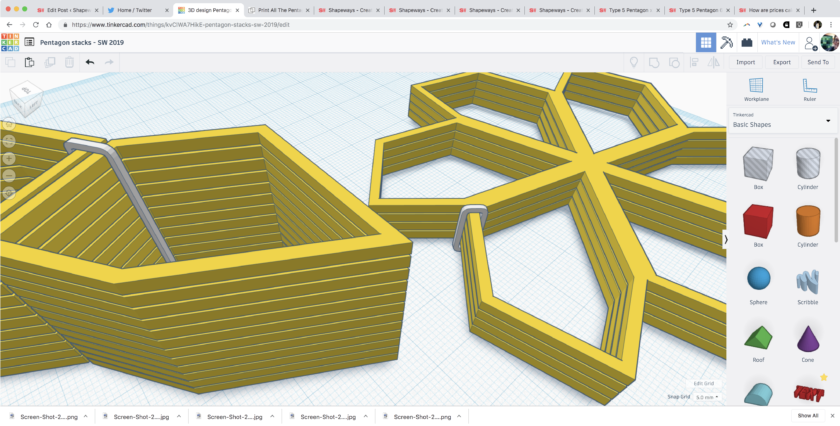
Pour boucler les piles ensemble pendant le processus d'impression, nous avons créé une boucle simple, à l'aide de l'outil Boîte à lumière de la liste Générateurs de formes en vedette, en veillant à ce que la boucle soit suffisamment large et large pour avoir un dégagement de 0,5 mm de chaque côté de la pile d'objets. Astuce: utilisez les curseurs pour modifier les dimensions de l'outil au lieu des poignées de l'objet.
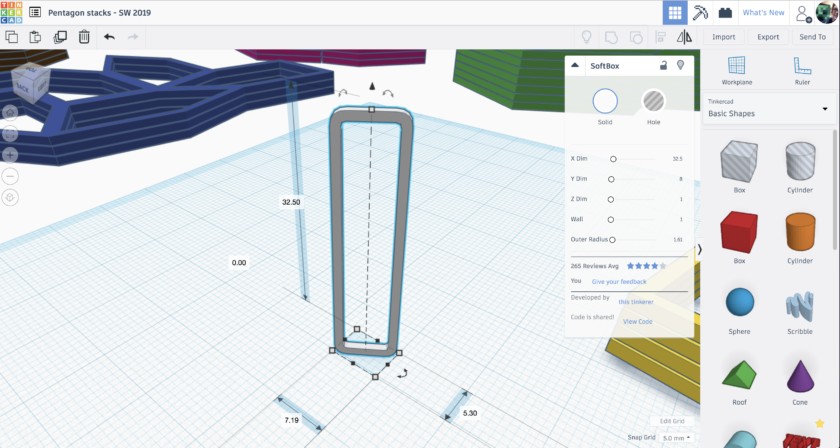
Nous nous sommes également assurés que l’épaisseur de la boucle soit au moins égale à 1,0 mm (il s’agit de la dimension Z dans notre fenêtre coulissante), afin de respecter l’épaisseur minimale des fils non pris en charge pour le plastique polyvalent:
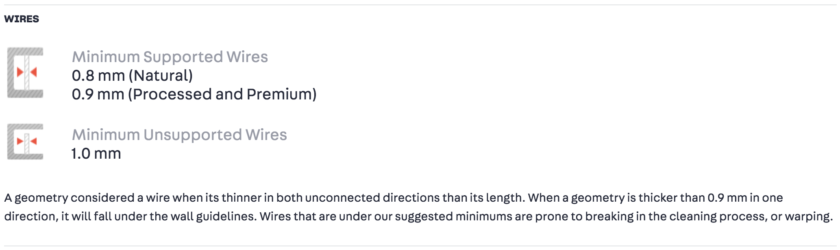
Prix de gros pour la victoire!
Notre unité à 6 pentagones a nécessité 5,15 USD pour l’impression, mais l’impression de quatre empilés et bouclés ne coûte que 17,83 USD:

La boucle ajoute environ 10 cents au coût de l’impression; d'autre part, imprimer sans la boucle aurait ajouté 3,00 $ au coût, car outre le minimum par pièce, il y a aussi un coût par pièce de 1,00 $.
L'empilement permet de réaliser d'importantes économies sur les pièces individuelles. Notre pentagone original coûtait 5,00 $ à imprimer en raison du minimum par pièce, mais vingt-quatre copies empilées et bouclées coûtent moins de 4 fois le prix individuel, au lieu de 24 fois!
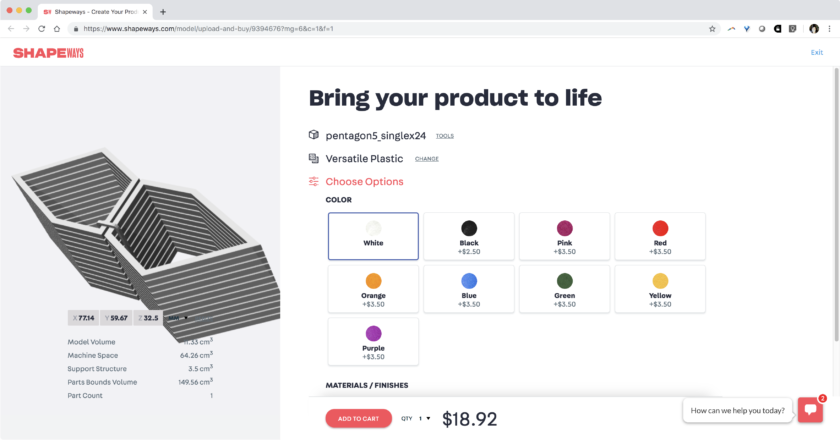
Impressions finies
Voici à quoi ressemblent les 24 copies empilées après leur impression et leur envoi; un peu fou et désordonné après le post-traitement que ce petit gars a subi, mais la boucle tient bon!

Et voici notre pile de quatre gros morceaux, avec une boucle plus petite qui maintient toujours les choses ensemble:

Les boucles sont faciles à couper ou à casser; nos deux modèles ont explosé dans toutes ces pièces lorsque les boucles ont été enlevées (rien ne s'est fondu!):
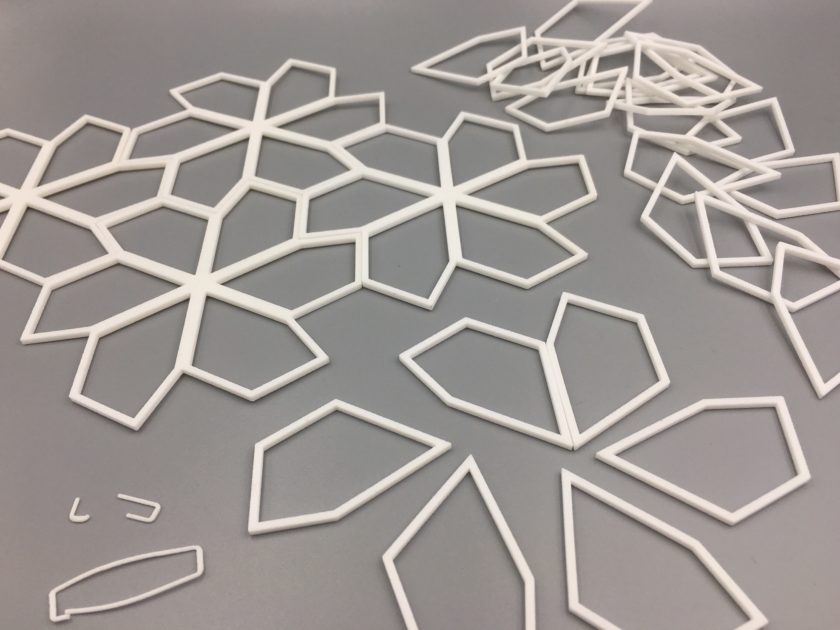
Produits en vrac dans votre magasin
Les photos et les rendus d'objets empilés ne sont pas toujours le moyen le plus clair de montrer votre produit. Si vous souhaitez utiliser une image individuelle, vous devez indiquer clairement ce que vos clients commandent. Je suggère d'ajouter un signifiant «fois» à votre image, afin que tout soit évident même dans les résultats de recherche et les autres vues où les clients ne verront pas immédiatement la description du modèle. Le logiciel GraphicConverter (la version 9 est gratuite!) Est un excellent outil pour ajouter du texte et d’autres modifications à vos images, comme ceci:
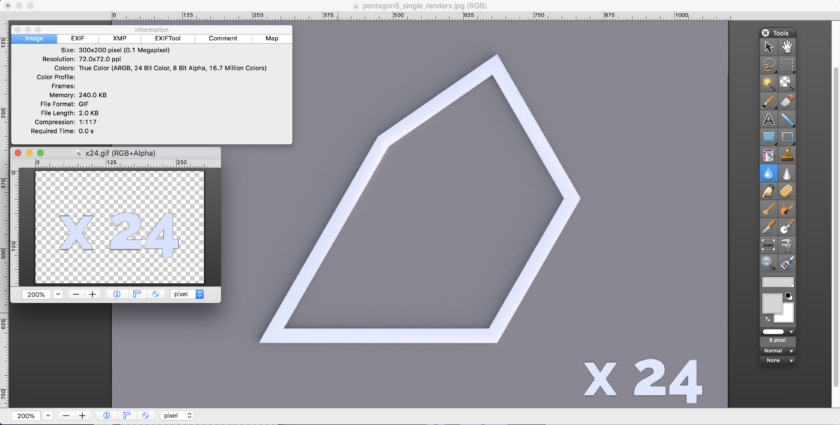
Cette technique permet d'obtenir une image très claire pour votre produit. Les rendus Shapeways montreront toujours l'image empilée, car c'est ce qui sera imprimé pour chaque commande.
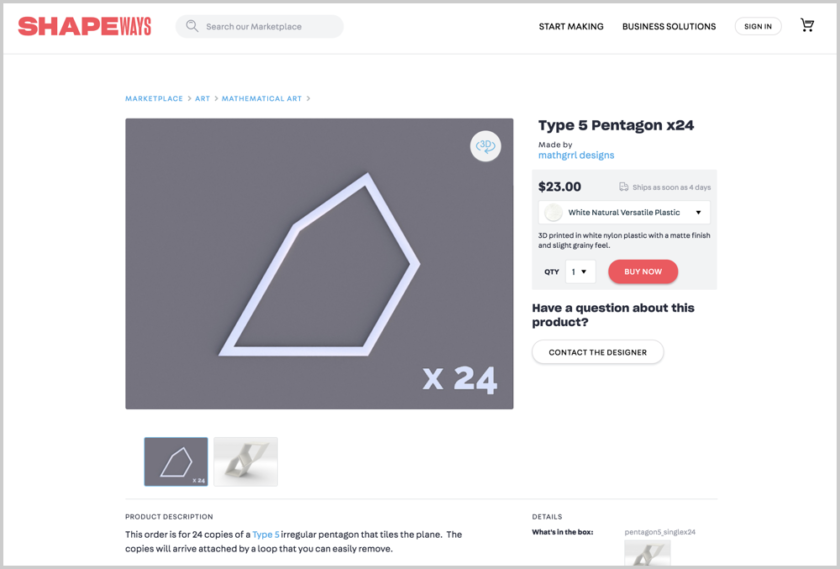
Vous pouvez en savoir plus sur le processus de construction et de publication de ces modèles dans notre article Hacktastic Print All The Pentagons. Bonne chance et bonne impression en bloc!
L'article Stacking 3D Models for Bulk Printing est apparu pour la première fois dans Shapeways Magazine.